Trong bài viết này, chúng ta sẽ tìm hiểu về tập tin PST – một tập tin lưu trữ dữ liệu được sử dụng bởi Microsoft Outlook. Chúng ta sẽ cùng nhau khám phá những thông tin cơ bản về tập tin PST, cách mở và sửa đổi tập tin này, cũng như những lưu ý quan trọng khi sử dụng tập tin PST nhé.
File PST là gì?
File PST là một tập tin lưu trữ dữ liệu của Microsoft Outlook. PST là viết tắt của Personal Storage Table, được sử dụng để lưu trữ thông tin về các email, nhiệm vụ, lịch trình và liên lạc trong Microsoft Outlook.
Bạn đang đọc: File PST là gì? Hướng dẫn mở file PST và một số lưu ý cần thiết
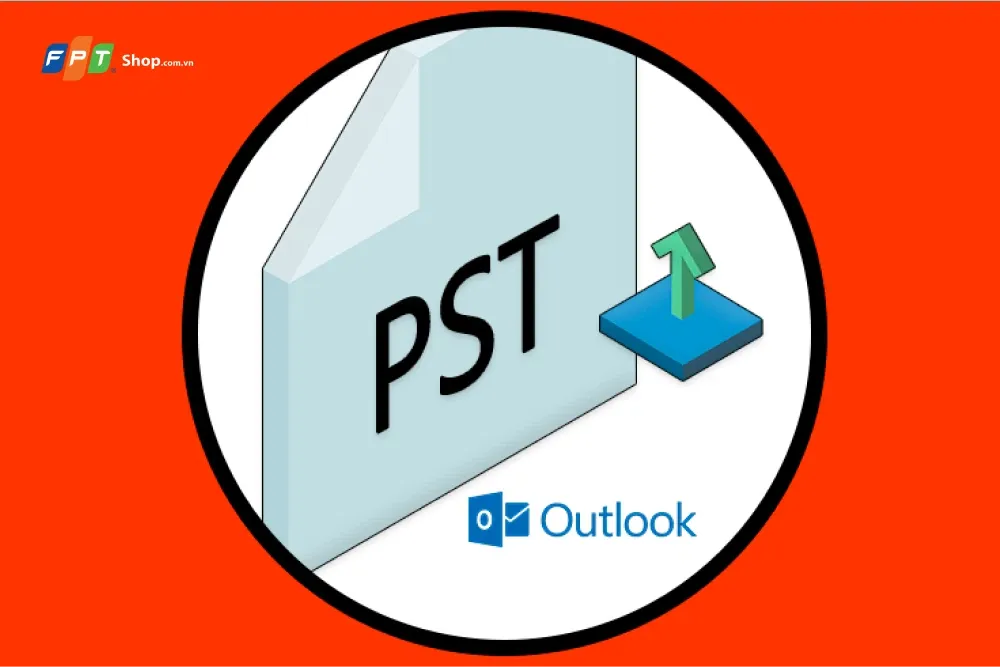
Mỗi khi bạn tạo một tài khoản email trong Outlook, một tập tin PST được tạo ra để lưu trữ dữ liệu của tài khoản đó. Tập tin PST này có thể lưu trữ bất kỳ loại dữ liệu nào mà bạn thêm vào Outlook, bao gồm email, nhiệm vụ, lịch trình, ghi chú và liên lạc.
Tập tin PST có thể được sao lưu và di chuyển giữa các máy tính và cũng có thể được mở trên nhiều thiết bị khác nhau. Tuy nhiên, nếu tập tin PST bị hỏng hoặc bị lỗi, bạn có thể mất toàn bộ dữ liệu của mình.
Vì vậy, đảm bảo sao lưu tập tin PST thường xuyên là rất quan trọng để bảo vệ dữ liệu của bạn. Ngoài ra, nếu bạn thường xuyên sử dụng Outlook, nên kiểm tra và làm sạch tập tin PST để tránh bị quá tải và gây ra lỗi.
Xem thêm: Hướng dẫn chuyển file XML sang PDF trực tuyến nhanh chóng nhất
Những phần mềm hỗ trợ mở PST
Microsoft Outlook
Đây là phần mềm mặc định được cung cấp bởi Outlook để mở tập tin PST. Nếu bạn đã cài đặt Outlook trên máy tính của mình, bạn có thể dễ dàng mở tập tin PST bằng cách nhấp đúp vào nó.
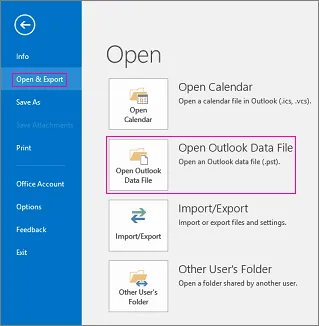
Bên cạnh đó, nếu bạn muốn mở tập tin PST trên máy tính không cài đặt Outlook, bạn vẫn có thể sử dụng các phần mềm khác như PST Viewer hoặc các ứng dụng email khác để mở và xem nội dung của tập tin PST.
Kernel Outlook PST Viewer
Nếu bạn không muốn hoặc không thể cài đặt Microsoft Outlook nhưng lại cần xem nội dung của tập tin PST thì có thể lựa chọn sử dụng Kernel Outlook PST Viewer. Với phần mềm này, bạn có thể dễ dàng truy cập, xem và quản lý các email, lịch trình, danh bạ và các mục khác trong tập tin PST một cách nhanh chóng và thuận tiện.
Bên cạnh đó, phần mềm còn cung cấp các tính năng tiện ích như tìm kiếm, lọc và sắp xếp để giúp quá trình xử lý tập tin PST của bạn trở nên dễ dàng hơn.
SysTools PST Viewer
Đây là một công cụ miễn phí khác cho phép bạn xem nội dung của tập tin PST, được thiết kế để hỗ trợ người dùng trong việc quản lý các tập tin email. Với đầy đủ tính năng, công cụ này cho phép bạn xem, đọc và quản lý các tệp PST một cách dễ dàng và nhanh chóng.
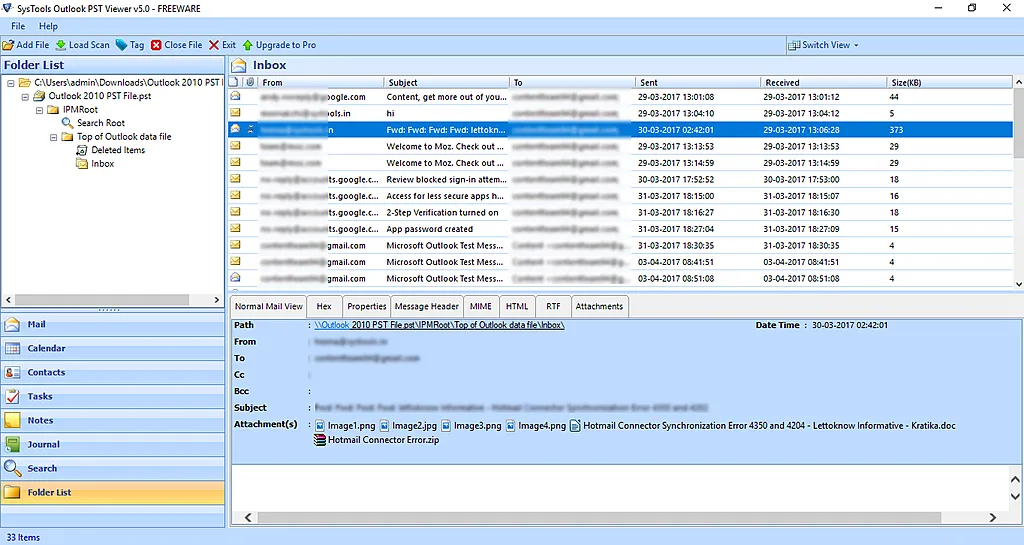
Ngoài ra, nó còn cho phép bạn xuất các email đã chọn dưới dạng tập tin MSG, EML hoặc HTML để bạn có thể lưu trữ hoặc chia sẻ dễ dàng hơn với người khác.
Stellar PST Viewer
Đây là một công cụ miễn phí đơn giản cho phép bạn xem nội dung của tập tin PST mà không cần phải cài đặt Microsoft Outlook.
Hướng dẫn mở chi tiết file PST bằng Outlook
Để mở chi tiết file PST bằng Outlook, bạn có thể làm theo các bước sau:
Bước 1. Mở Outlook và chọn File ở góc trái màn hình.
Bước 2. Chọn Open & Export và chọn Open Outlook Data File.
Tìm hiểu thêm: Hướng dẫn thay đổi ngôn ngữ trên ứng dụng Wechat cực dễ
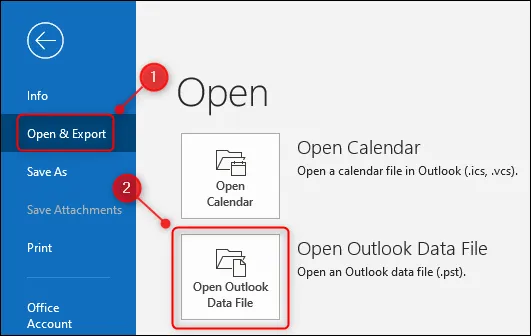
Bước 3. Tìm và chọn file PST muốn mở và chọn Open.
Bước 4. File PST sẽ được mở trong Outlook và hiển thị trong cột thư mục bên trái của Outlook.
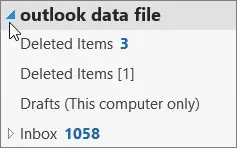
Lưu ý: Nếu bạn muốn mở file PST của một tài khoản email khác, bạn phải đăng nhập vào tài khoản đó trong Outlook trước khi mở file PST. Nếu không, Outlook sẽ hiển thị một thông báo lỗi khi bạn cố gắng mở file PST.
Những lưu ý khi sử dụng và sửa đổi file PST
Khi sử dụng và sửa đổi tập tin PST, bạn cần lưu ý một số điểm sau:
- Sao lưu định kỳ: Để đảm bảo an toàn dữ liệu, bạn có thể sao lưu định kỳ bằng cách tạo một bản sao trên ổ cứng hoặc sao lưu trực tuyến lưu qua drive của Google.
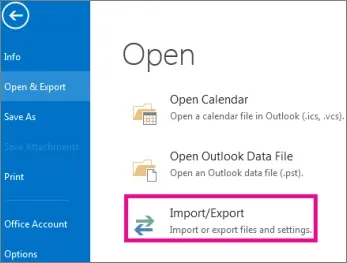
- Không chia sẻ file PST: Vì file PST là chứa các thông tin cá nhân, bạn không nên chia sẻ file PST của bạn với bất kỳ ai nếu không cần thiết. Nếu cần chia sẻ, bạn có thể sử dụng chức năng chia sẻ email của Outlook, thay vì chia sẻ file PST.
- Sử dụng chức năng tối ưu hóa: Outlook cung cấp chức năng tối ưu hóa file PST, giúp bạn giảm kích thước của file và cải thiện hiệu suất. Bạn nên sử dụng tính năng này định kỳ để đảm bảo rằng file PST của bạn được duy trì tốt.
- Đặt mật khẩu cho file PST: Nếu chứa thông tin quan trọng trong file PST, bạn nên đặt mật khẩu để đảm bảo an toàn, bằng cách sử dụng tính năng mã hóa trong Outlook đã cung cấp sẵn cho người dùng.
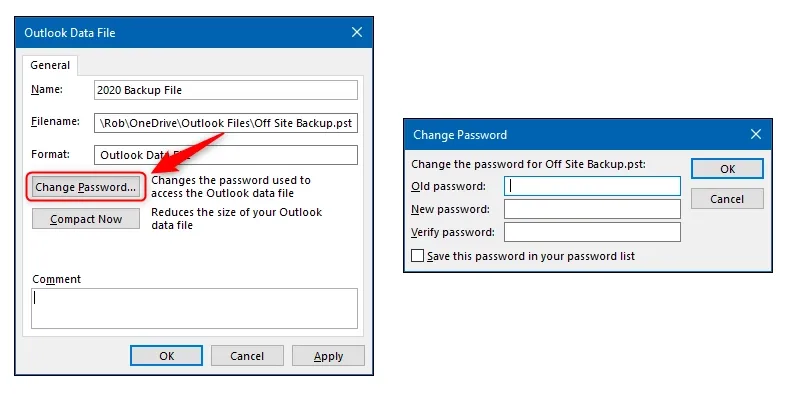
>>>>>Xem thêm: Cách buộc Apple Watch đồng bộ hóa với iPhone
- Không chỉnh sửa file PST trực tiếp: Việc chỉnh sửa file trực tiếp có thể khiến các thao tác chỉnh sửa của bạn làm hỏng dữ liệu. Thay vì chỉnh trực tiếp bạn có thể sử dụng chức năng sửa đổi của Outlook nhé.
Trong bài viết này, chúng ta đã cùng nhau tìm hiểu về tập tin PST, hy vọng những thông tin trên hữu ích với bạn. Cảm ơn bạn đã theo dõi bài viết.
Xem thêm: File PDF là gì? Làm thế nào để mở, chỉnh sửa và chuyển đổi
